Docker的部署与相关命令
Posted 时代广场的蟋蟀
tags:
篇首语:本文由小常识网(cha138.com)小编为大家整理,主要介绍了Docker的部署与相关命令相关的知识,希望对你有一定的参考价值。
Docker的部署与相关命令
一、部署20版docker
1、关闭防火墙及安全机制
systemctl stop firewalld
systemctl disable firewalld
setenforce 0
vim /etc/selinux/config
SELINUX=disabled #SELinux 主要作用:最大限度地减小系统中服务进程可访问的资源
安装依赖包
yum install -y yum-utils device-mapper-persistent-data lvm2
#yum-utils提供了yum-config-manager,yum的管理工具
#device-mapper-persistent-data 容器引擎的存储驱动
#device mapper存储驱动程序需要device-mapper-persistent-data和lvm2
#Device Mapper 是Linux2.6内核中支持逻辑卷管理的通用设备映射机制,它为实现用于存储资源管理的块设备驱动

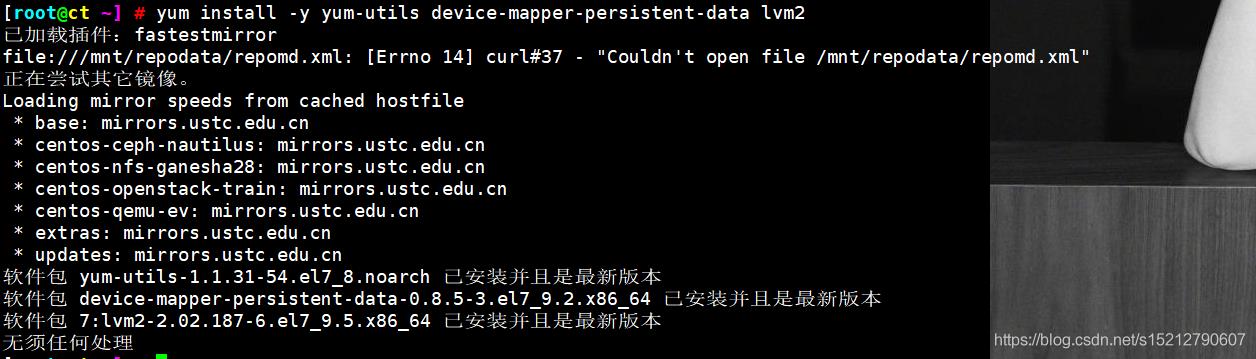
2、设置阿里云镜像源
cd /etc/yum.repos.d
yum-config-manager --add-repo https://mirrors.aliyun.com/docker-ce/linux/centos/docker-ce.repo
ls
cat docker-ce.repo
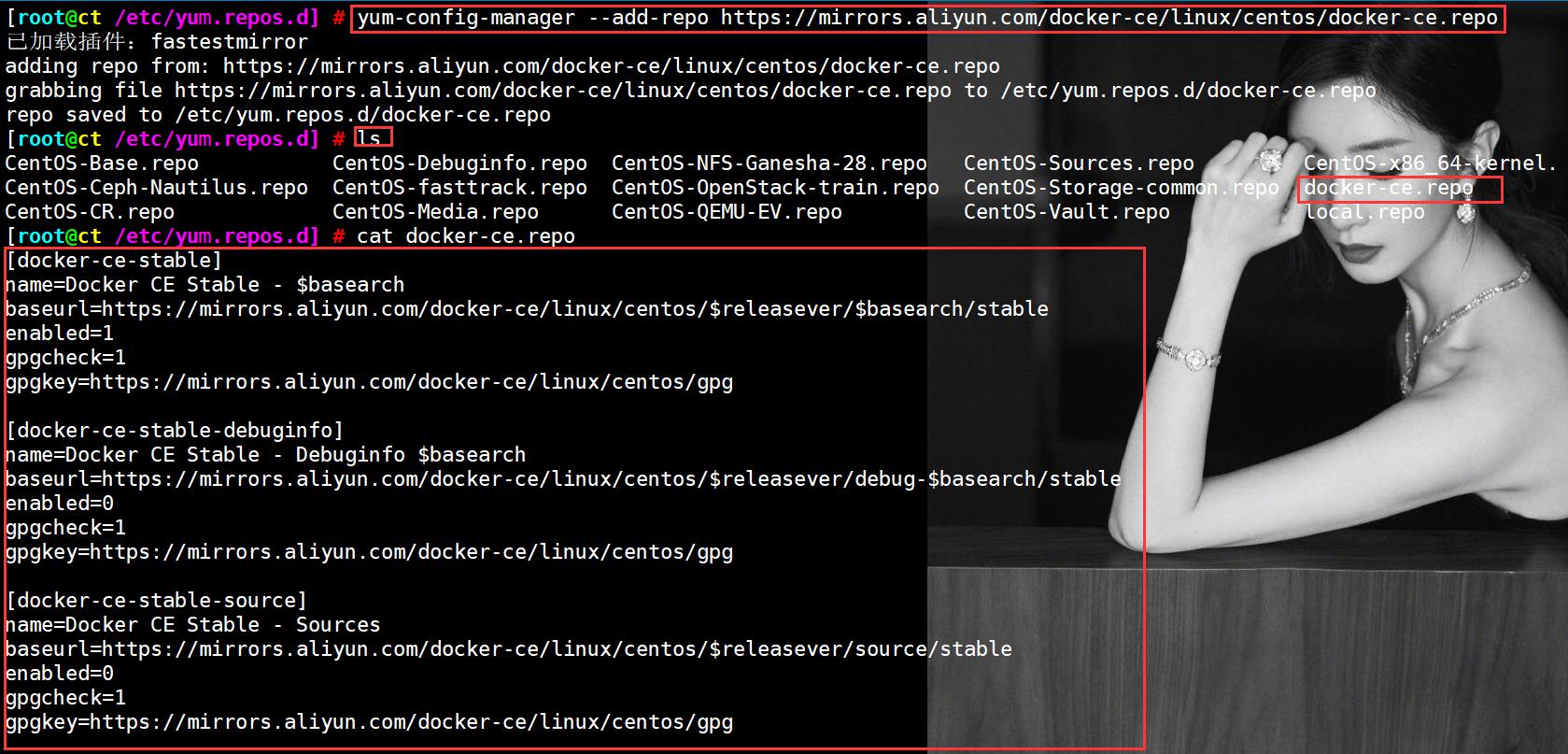
3、安装Docker-CE
yum install -y docker-ce
systemctl start docker.service
systemctl enable docker.service
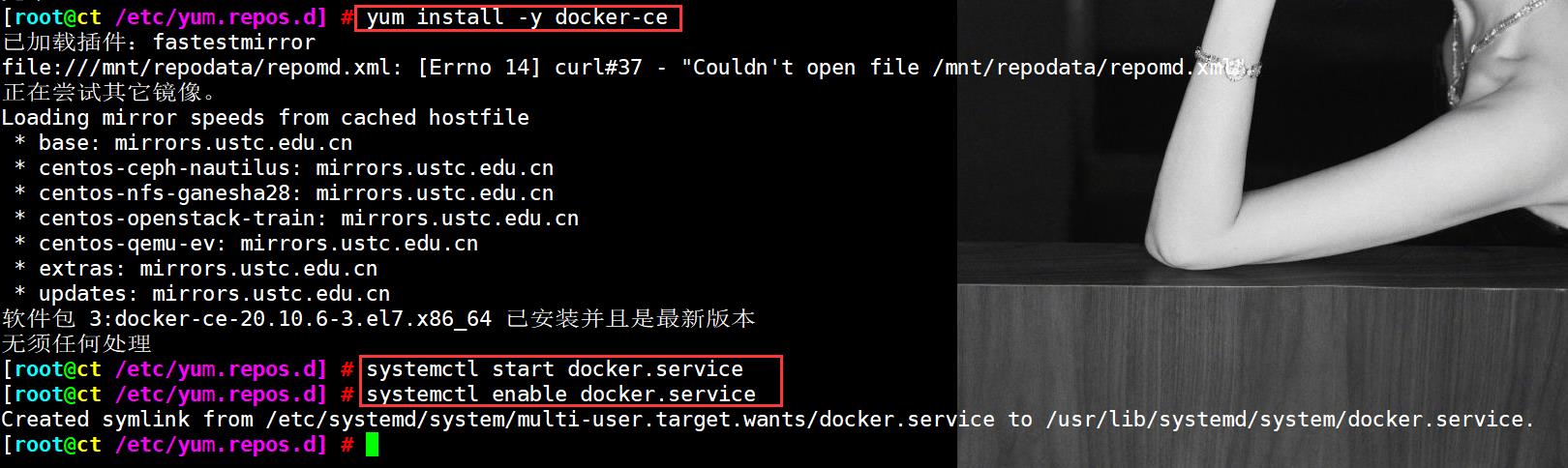
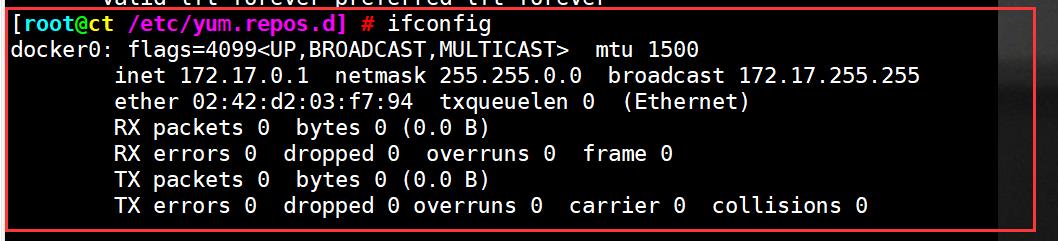
4、配置阿里云的镜像加速
加速地址从阿里云官网获取::https://account.aliyun.com/
获取方式:登录阿里云–>控制台–>在上面搜索容器镜像服务–>左下角的镜像加速器—>根据文档操作
根据文档操作
mkdir -p /etc/docker
tee /etc/docker/daemon.json <<-'EOF'
"registry-mirrors": ["https://..."]
EOF
#修改了docker服务配置文件,可以使用重载使配置文件生效
systemctl daemon-reload
systemctl restart docker

5、优化网络
vim /etc/sysctl.conf
net.ipv4.ip_forward=1 #ipv4转发功能
sysctl -p
systemctl restart docker 或 service network restart、
systemctl enable docker
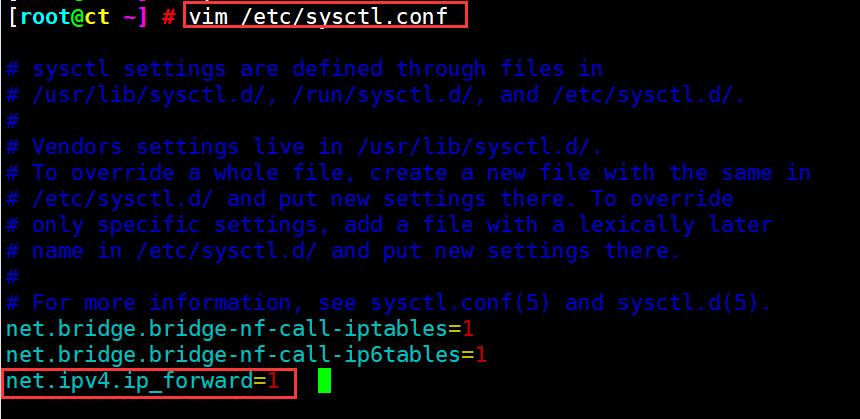
二、docker基础命令
1、docker简单命令
查看版本
docker version
查找指定镜像
docker search 服务名
例如:
docker search nginx
下载镜像
docker pull 服务名
例如:
docker pull nginx
查看镜像信息
docker images
docker inspect 镜像的ID
例如
docker images
docker inspect d1a364dc548d
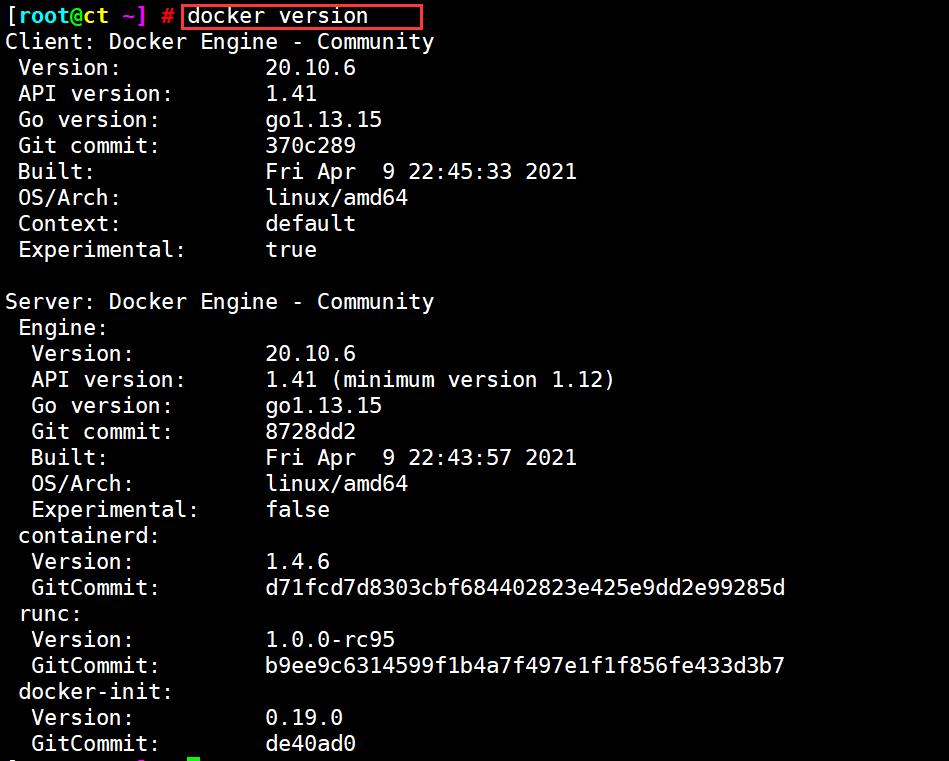
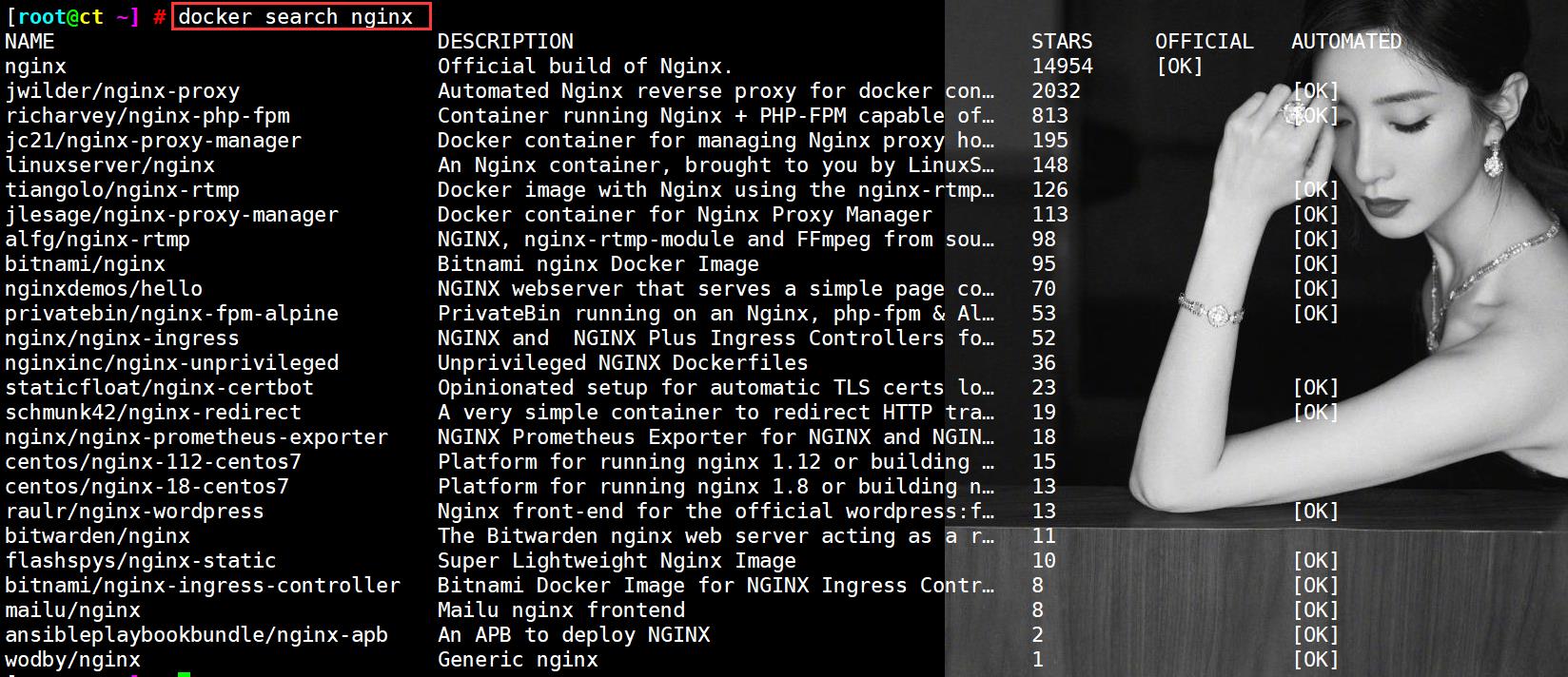
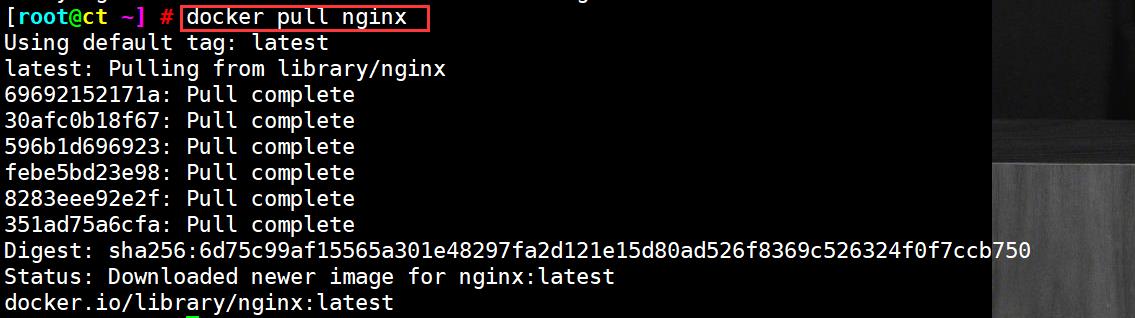
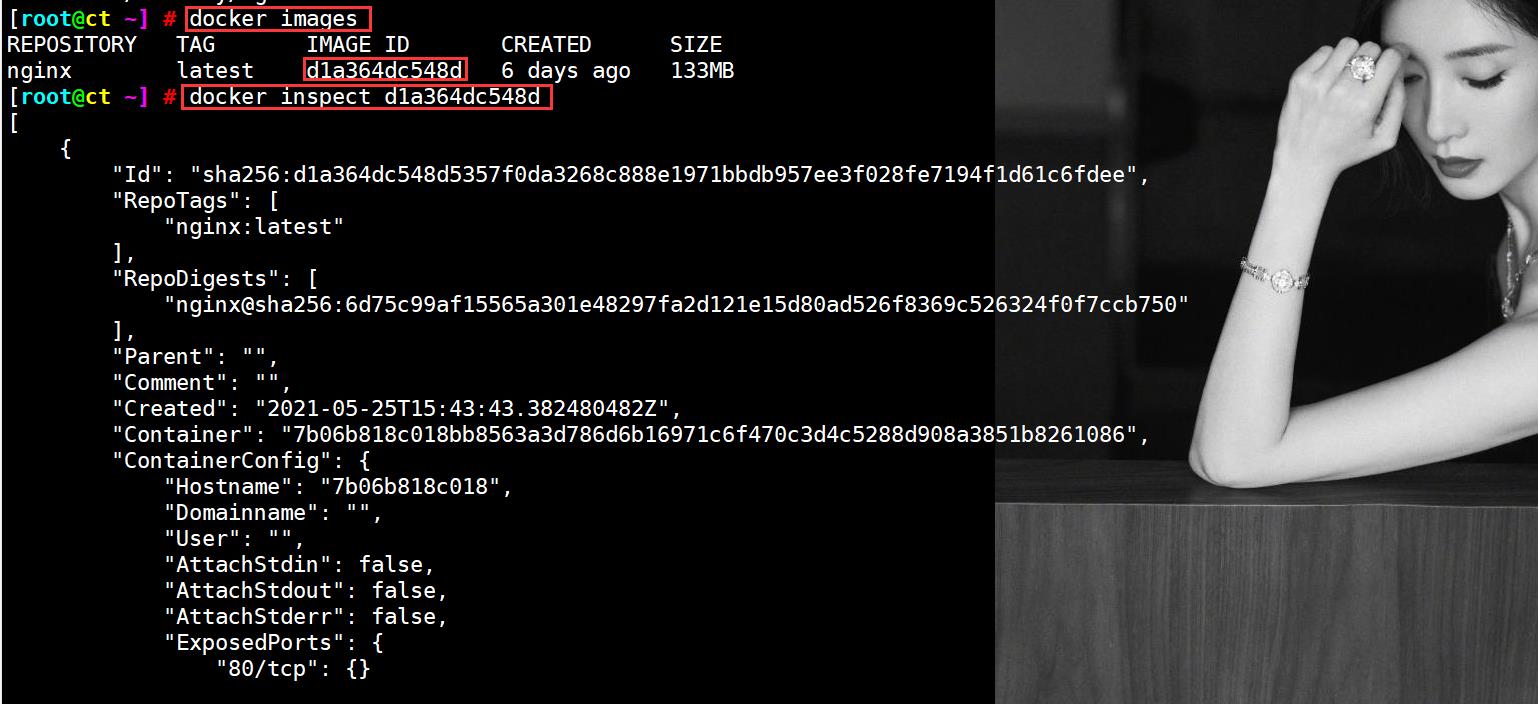
添加新标签(打标签)
docker tag 仓库名:原镜像名 仓库名:新镜像名
例如:
docker tag nginx:latest nginx:test
docker images
docker images | grep nginx
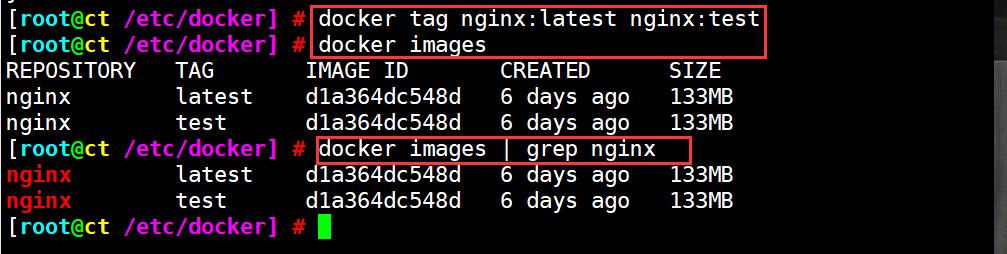
删除镜像
指定镜像ID删除的时候,要求不能有该镜像不能有标签
docker rmi 镜像的ID
docker rmi 仓库名:镜像名
例如:
docker rmi d1a364dc548d
docker images
docker rmi nginx:test
docker images
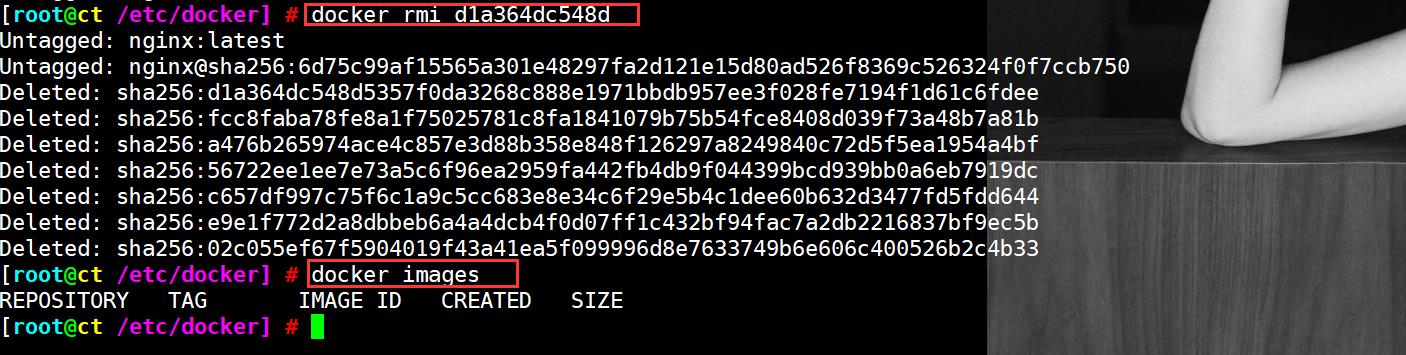
将镜像存储到本机上,命名为nginx_latest
docker save -o 存放镜像的位置 仓库名:镜像名
例如:
docker save -o /opt/nginx_latest nginx:latest

载入镜像
方法一:
docker load < 本地导出的镜像名
方法二:
docker --input 本地导出的镜像名
例如:
docker load < nginx_latest
docker load --input nginx_latest
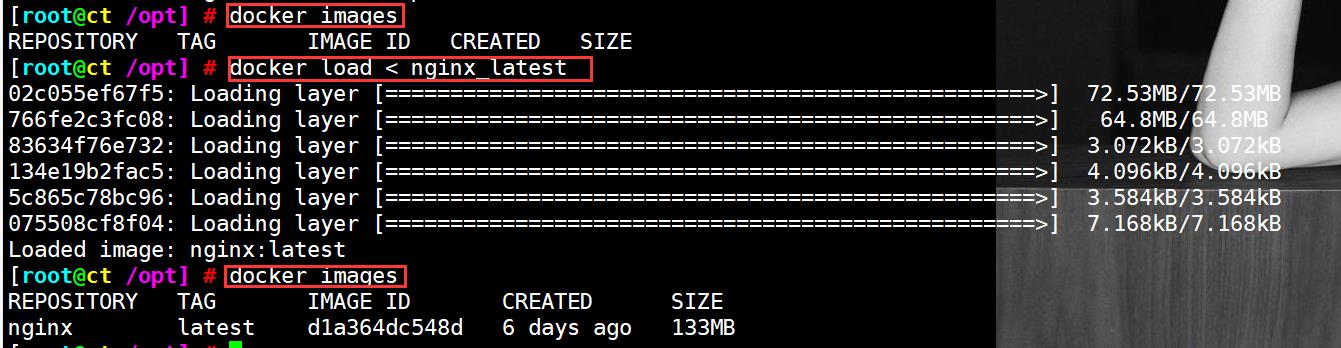
上传镜像
将本地的镜像上传到公有的镜像仓库,要先登陆到镜像仓库
上传镜像前要修改标签,标签前面要加上Docker官网的账号名
标签格式: Docker官网的账号名/仓库名:镜像名
不过一般不会上传到公有仓库中,公司内部都使用私有仓库
私有云到后面再说
docker push [OPTIONS] NAME[:TAG]
例如:按照下面的流程就可以上传到公有云,有兴趣的可以上传
#改标签
docker tag 仓库名:镜像名 用户名/仓库名:镜像名
#登录
docker login
Username: #用户名
Password: #密码
#上传
docker push 用户名/仓库名:镜像名
2、容器的操作
查看容器运行状态
容器的STATUS状态
up是正在运行的
Exited (0)是正常停止的容器
Exited (非0)异常停止的容器
docker ps #查看运行中的容器
docker ps -a #加-a 列出所有的容器,包括未运行的容器

创建容器
docker create [选项] 镜像运行的程序
-i:让容器的标准输入保持打开
-t:让Docker分配一个伪终端
例;
docker create -it nginx:latest bash
启动、停止、重启容器
docker start 容器ID:启动一个或多个已经被停止的容器
docker stop 容器ID:停止一个运行中的容器
docker restart 容器ID:重启容器
例:
docker start c479820dec9e
docker ps -a
docker stop c479820dec9e
docker ps -a
docker restart c479820dec9e

运行容器
run和start的作用有些类似,准确来说run相当于create+start
一般第一次可以使用run,后面维护还是使用start/stop/restart
docker run [选项] 镜像 [命令] [变量]
-d: 后台运行容器,并返回容器ID;
-i: 以交互模式运行容器,通常与 -t 同时使用
-t: 为容器重新分配一个伪输入终端,通常与 -i 同时使用
-c 命令表示后面的参数将会作为字符串读入作为执行的命令
-v: 绑定一个卷
-P: 随机端口映射,容器内部端口随机映射到主机的端口
-p: 指定端口映射,格式为:主机(宿主)端口:容器端口
--name="名称": 为容器指定一个名称
--link name:alias 添加链接到另一个容器,格式“--link容器名:别名”
例如:
docker run nginx
docker run -d nginx
docker run -d nginx /bin/bash -c "ls"
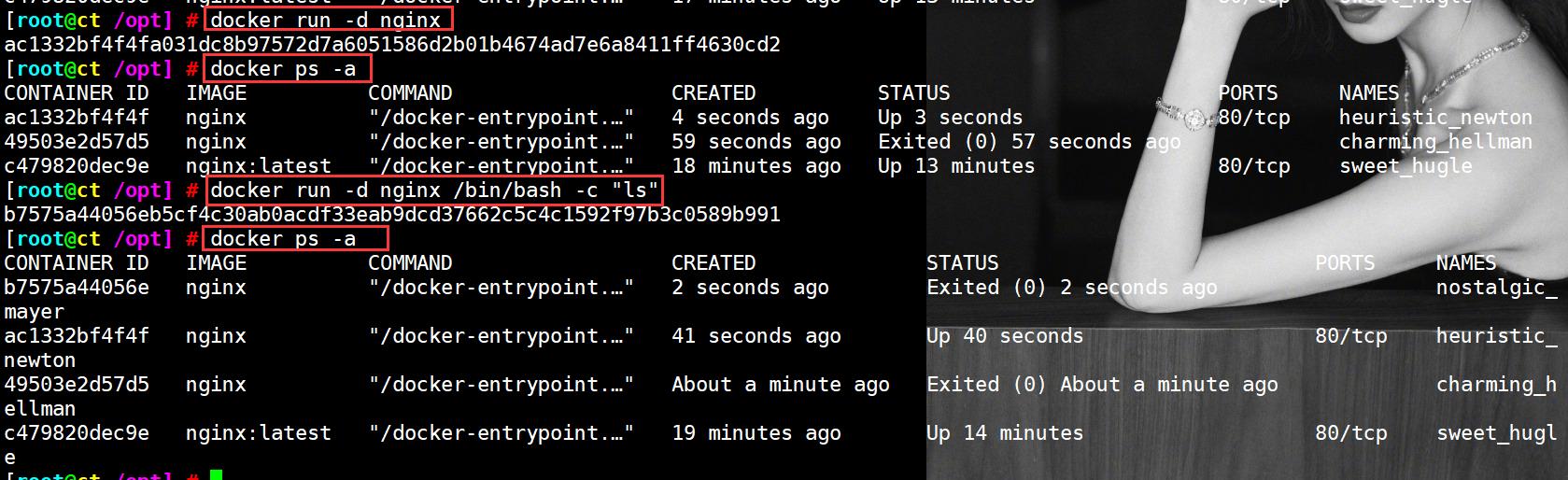
进入、退出容器
进入的容器状态一定要是运行状态,否则会报错
docker exec [选项] 容器 命令
例:
docker exec -it b7575a44056e /bin/bash
docker exec -it c479820dec9e /bin/bash
exit//退出容器
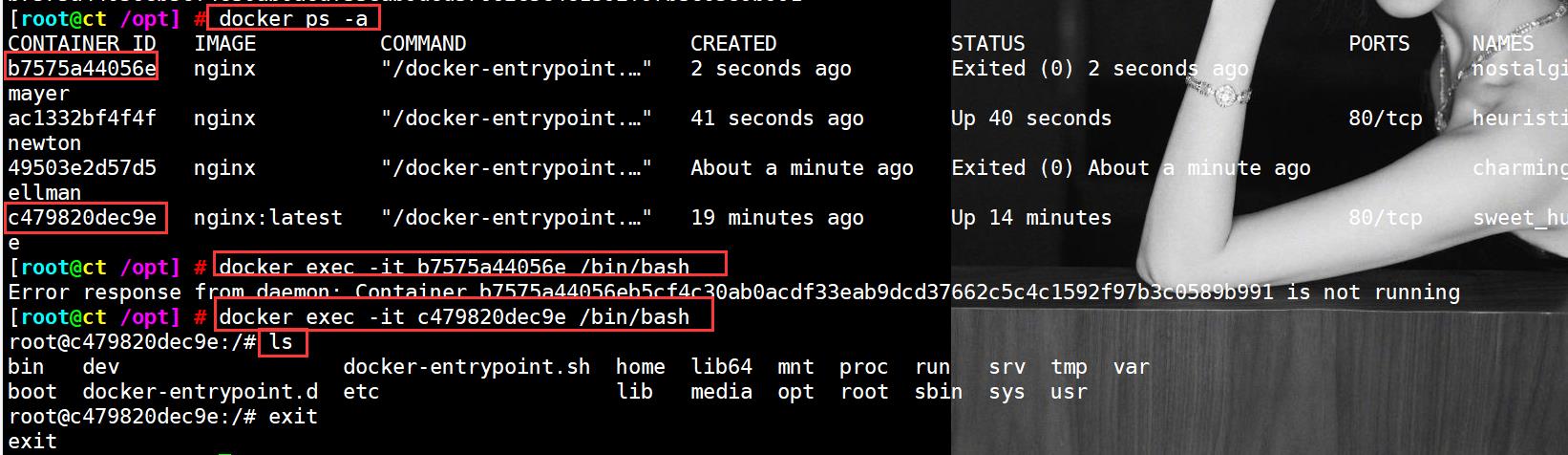
容器导出、导入
#容器导出
docker export 容器ID > 备份文件名
#容器导入(会生成镜像,而不会创建容器)
cat 备份文件名 | docker import - 仓库名:镜像名
例如:
docker export b7575a44056e > nginx_up
docker export ac1332bf4f4f > nginx_exited
docker import nginx_up nginx:web
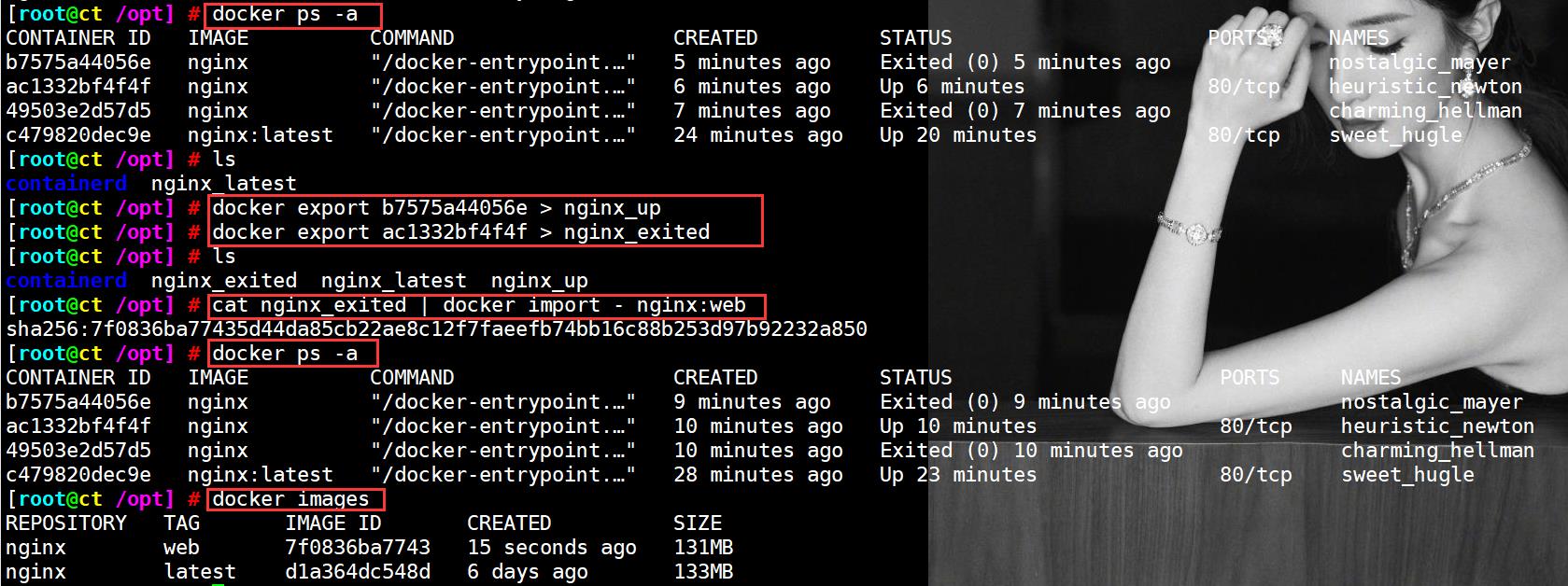
删除容器
docker rm 容器ID
例如:
docker rm ac1332bf4f4f(删除正在运行的容器会报错)
//批量删除容器
docker ps -a | awk 'print "docker rm "$1' | bash
docker rm $(docker ps -aq) 此命令比较简单
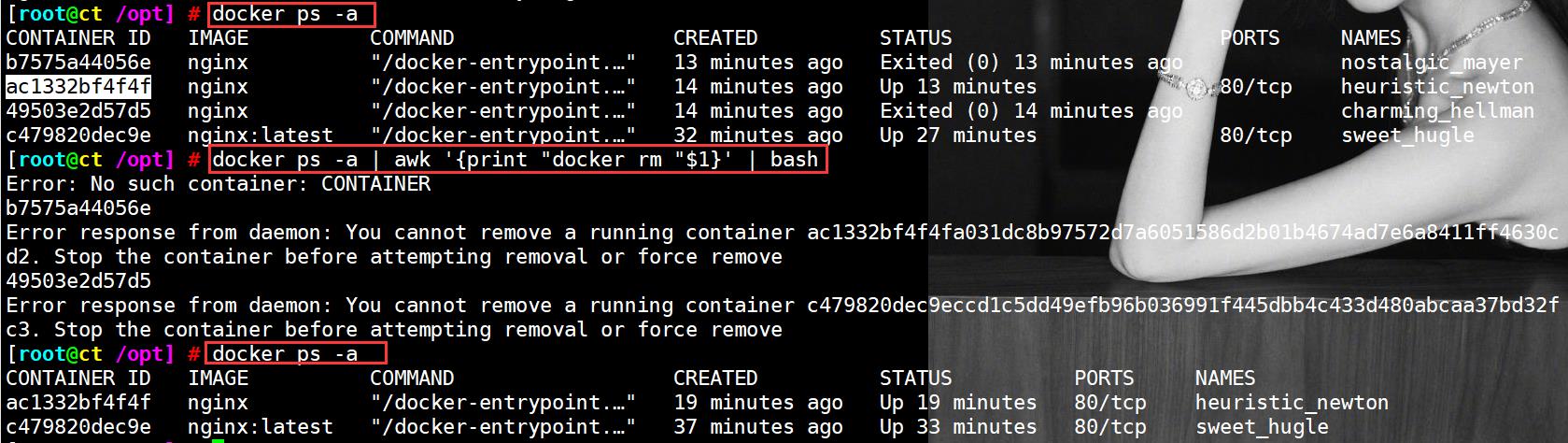
3、私有仓库的操作
创建私有仓库
docker pull registry
vim /etc/docker/daemon.json
"insecure-registries": ["192.168.221.20:5000"], 添加
"registry-mirrors": ["阿里云加速地址"]
systemctl restart docker.service
docker create -it registry /bin/bash
docker ps -a
docker start 8480e3f87c8e
~~vim /etc/docker/daemon.json
"insecure-registries": ["192.168.163.100:5000"], 添加
"registry-mirrors": ["阿里云加速地址"]
systemctl restart docker.service
docker create -it registry /bin/bash
docker ps -a
docker start 8480e3f87c8e
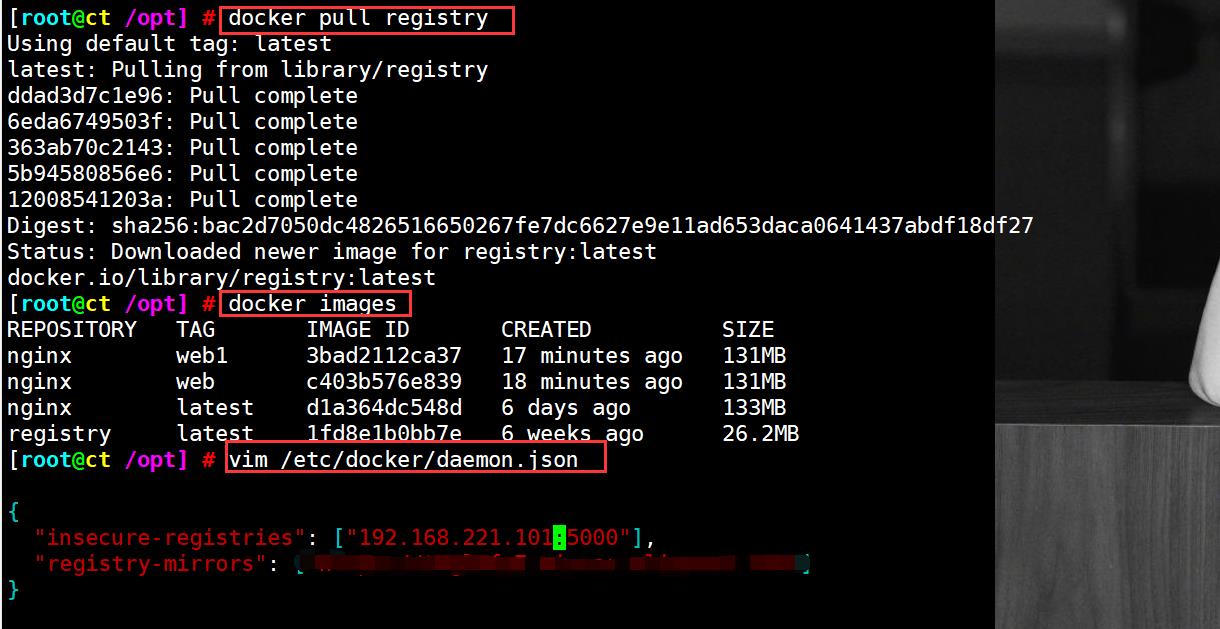
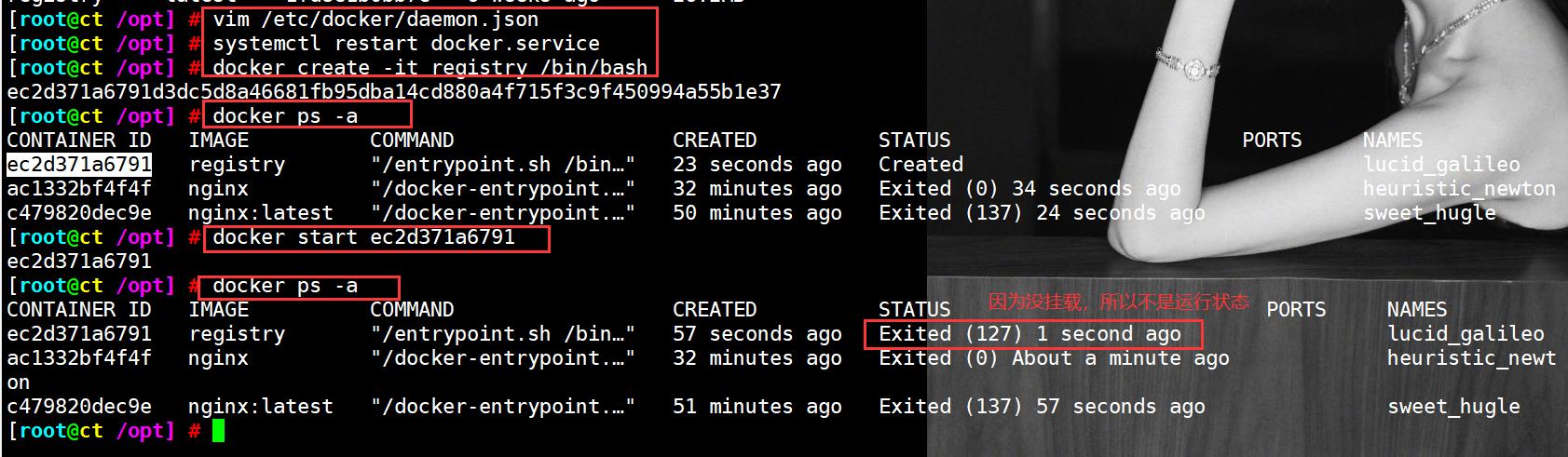
挂载容器
宿主机的/data/registry自动创建挂载容器中的/tmp/registry
docker run -d -p 宿主机端口:容器内部端口 -v 宿主机目录:容器内目录 镜像
例:
docker run -d -p 5000:5000 -v /data/registry:/tmp/registry registry

更改标记
更改标记为192.168.221.20:5000/nginx
docker tag nginx:latest 192.168.221.20:5000/nginx
上传
docker push 192.168.221.20:5000/nginx
获取私有仓库列表
curl -XGET http://192.168.221.20:5000/v2/_catalog
//显示上传成功
(""repositories":[""nginx"")
测试私有仓库下载
docker pull 192.168.221.20:5000/nginx

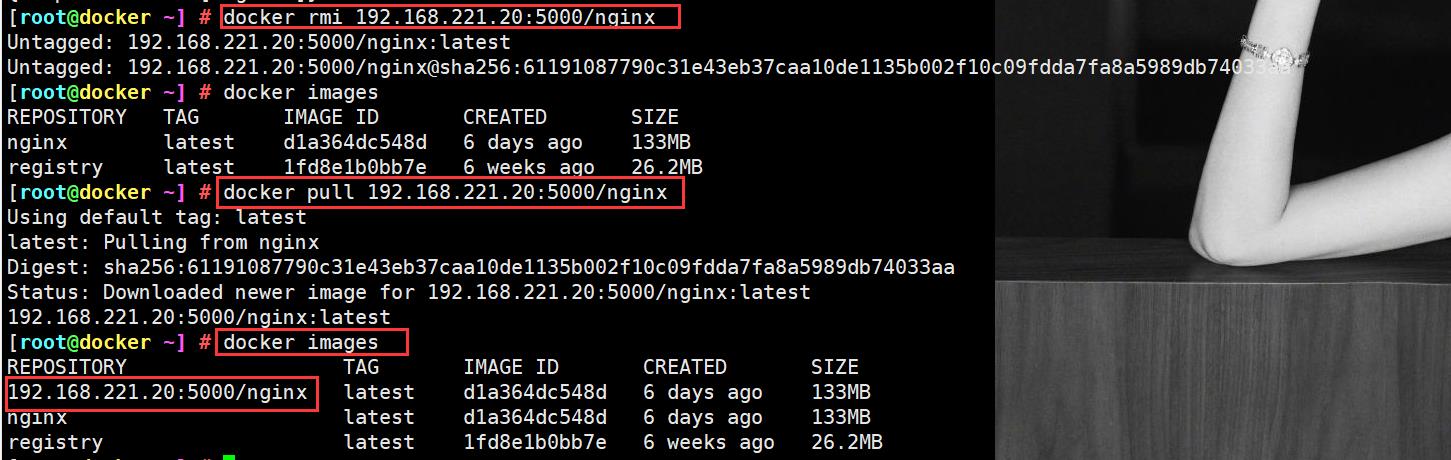
4、Docker数据卷和数据卷容器
在创建数据卷和数据卷容器的时候,如果挂载目录不存在,则会自动创建
数据卷
将宿主机目录/var/www挂载到容器中的/data1上
docker run -v /var/www:/data1 --name test -it centos:7 /bin/bash
cd /data1/
touch test1
返回宿主机进行查看
ls /var/www/
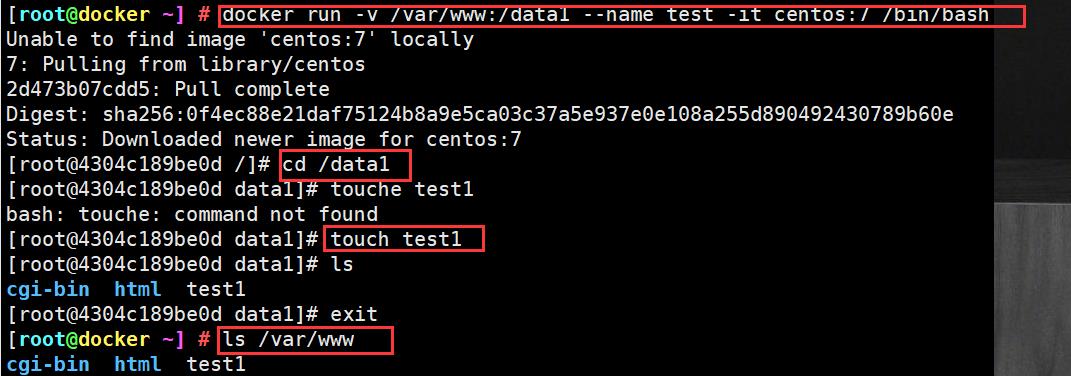
数据卷容器
//数据卷容器
docker run --name juan -v /data1 -v /data2 -it centos:7 /bin/bash
//新容器挂载数据卷容器juan
docker run -it --volumes-from juan --name test2 centos:7 /bin/bash
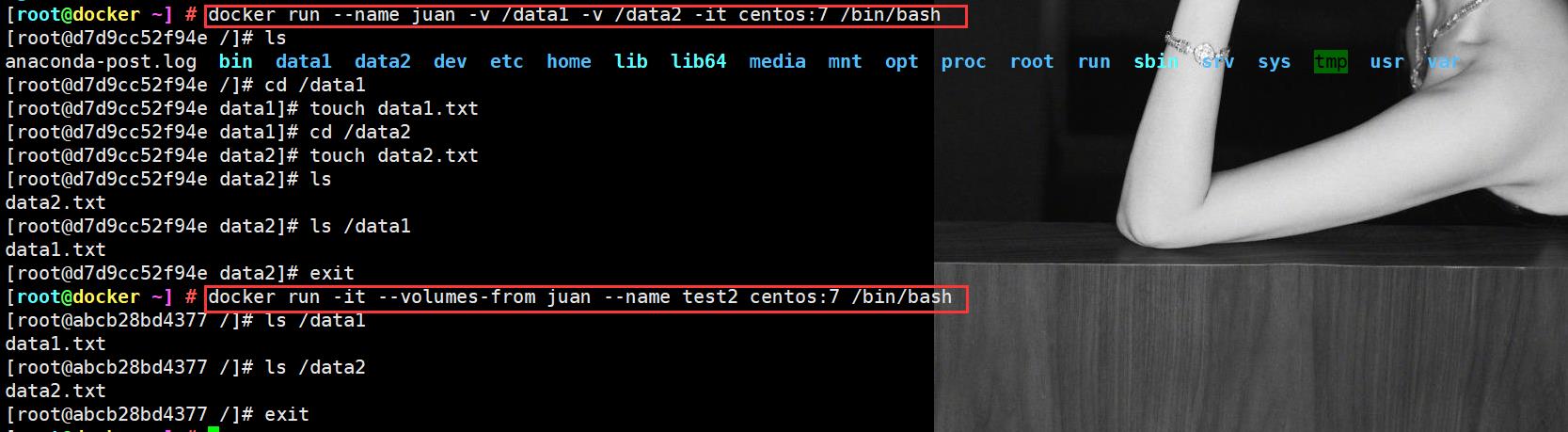
小结:数据卷与数据卷容器的区别
数据卷是挂载在宿主机上的
数据卷容器是通过–volumes-from实现容器与容器之间的挂载
5、端口映射
端口映射之前清空容器
docker run -d -P nginx
docker run -d -p 6666:80 nginx
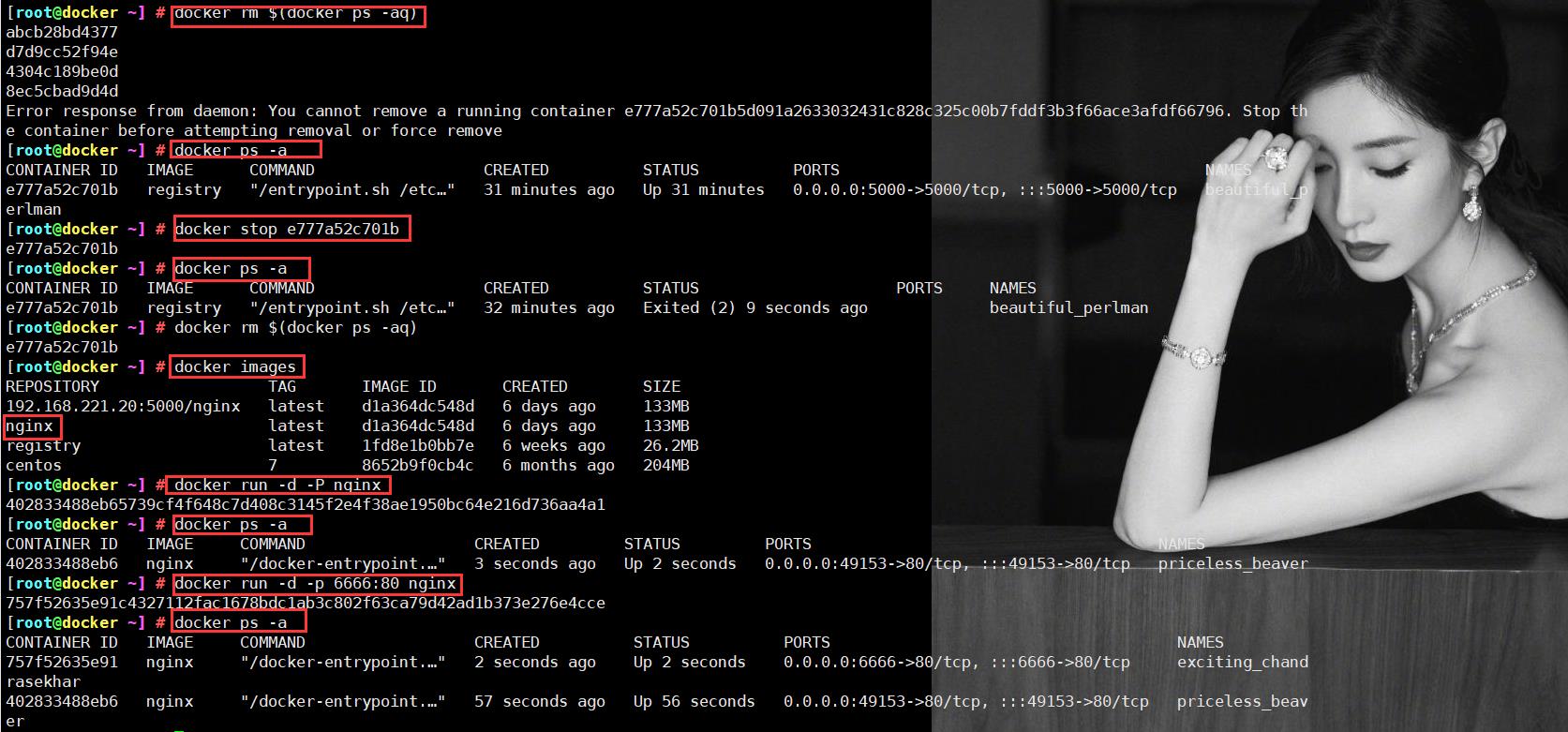
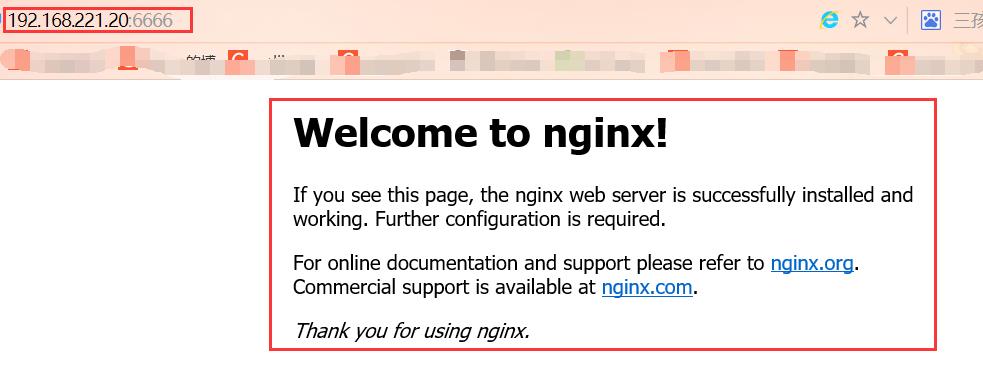
6、容器互联(使用centos镜像)
//创建并运行容器取名web1,端口号自动映射
docker run -itd -P --name web11 centos:7 /bin/bash
//创建并运行容器取名web2,链接到web1和其通信进web22容器 ping web1
docker run -itd -P --name web22 --link web11:web11 centos:7 /bin/bash
docker exec -it a883a9d7294c /bin/bash
docker exec -it d13f9687c21f /bin/bash
--link name:alias --link容器名:别名
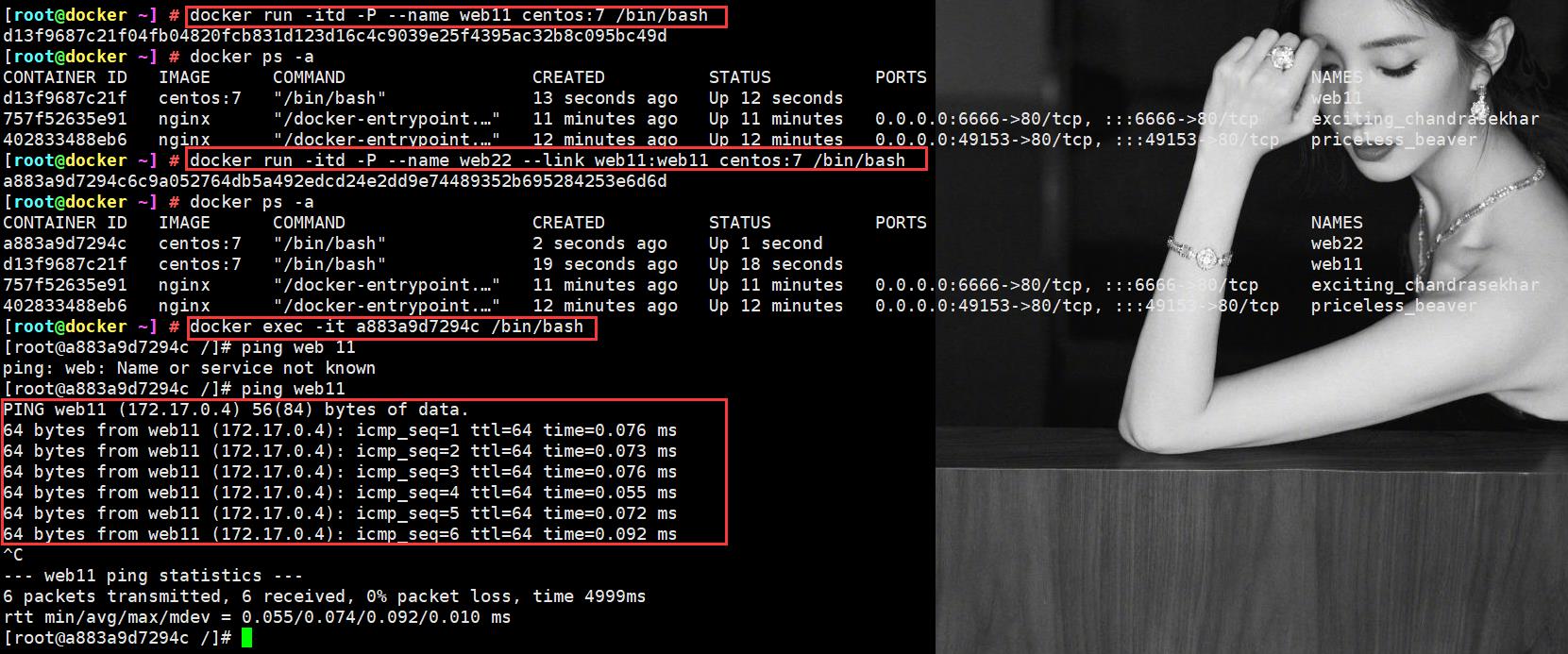
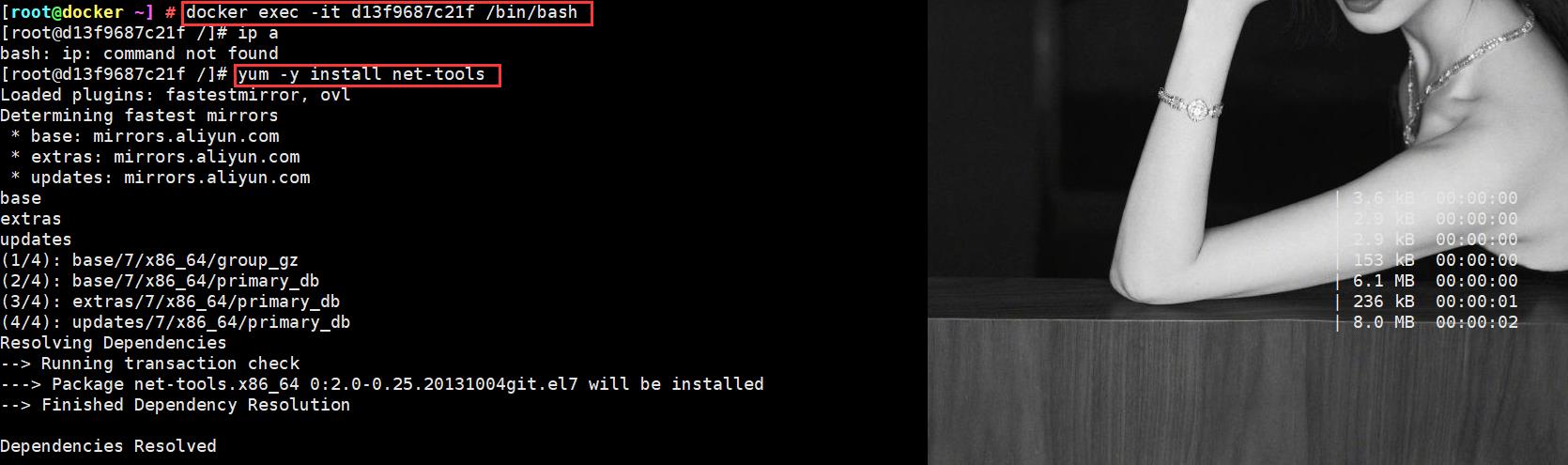
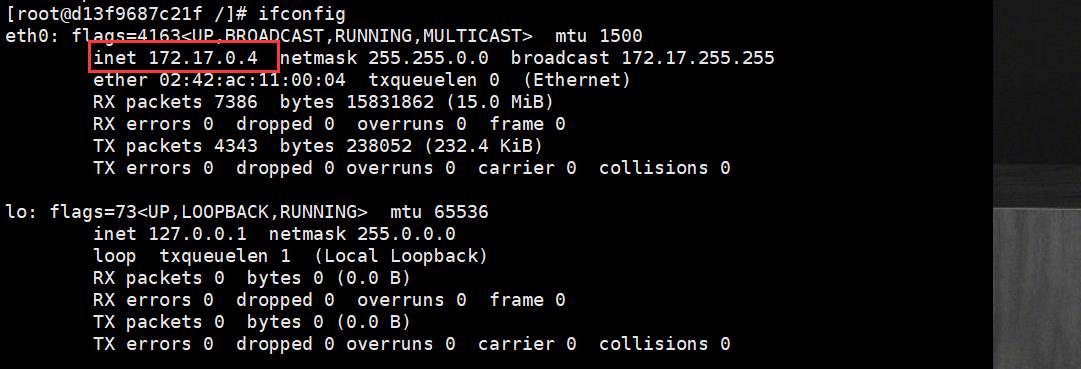
7、docker配置文件可选项
生产环境
vim /etc/docker/daemon.json #守护进程配置文件server端
"graph":"/data/docker", #数据目录
"storage-driver":"overlay2", #存储引擎
"insecure-registries":["registry.access.redhat.com","quary.io"] #私有仓库
"registry-mirrors": ["https://..."] #镜像加速
"bip":"172.190.11.1/24", #docker网络,表示docker 是哪台,建议当前服务器地址后两端 192.168.190.11/24 ,更容易故障定位
"exec-opts":["native.cgroupdriver-systemd"], #启动时的额外参数
"live-restore":true #当docker容器引擎挂掉的时候,使用docker跑起来的容器还能继续运行
systemctl daemon-reload
systemctl restart docker
以上是关于Docker的部署与相关命令的主要内容,如果未能解决你的问题,请参考以下文章